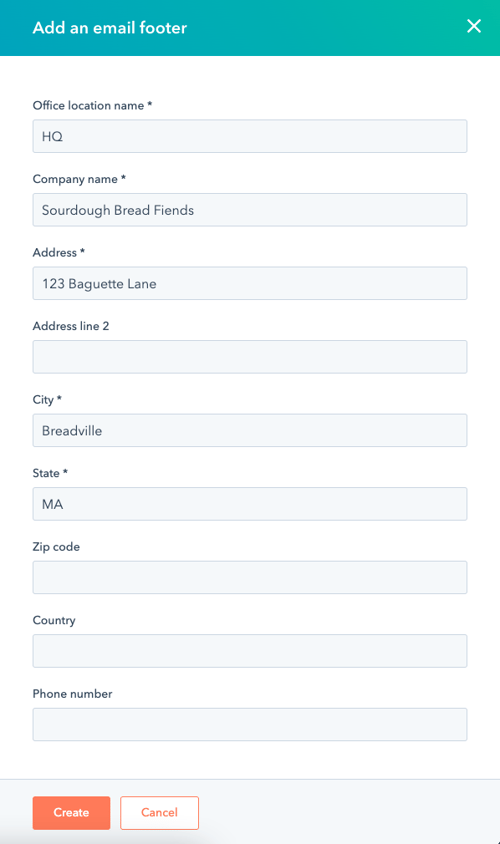CAN-SPAM Eメールフッター情報を設定する
更新日時 2024年 1月 29日
以下の 製品でご利用いただけます(別途記載されている場合を除きます)。
|
|
2003年に成立したCAN-SPAM法に準拠するため、マーケティングEメールにはビジネスの住所、およびコンタクトがEメールの配信設定を管理するためのリンクが記載されています。HubSpot経由で送信されるすべてのマーケティングEメールキャンペーンは、これらのガイドラインに従う必要があります。
注:CAN-SPAMに加え、マーケティングEメールの同意に関する独自の法律がある国もあります。お客さまに適用されるすべてのガイドラインに従ってください。
CAN-SPAM Eメールフッターに必要な情報
HubSpotから送信済みマーケティングEメールには、以下のオフィス所在地情報が必要です:
- 会社名
- 会社の住所1
- 市区町村
- 都道府県
- Eメール設定を管理するリンク先または全てを配信停止する。
設定で既定のEメールフッター情報を編集する
HubLトークンに会社名とEメールアドレスを入力すると、マーケティングEメールのアカウント設定からオフィスの所在地情報が入力されます。会社のオフィス所在地情報を管理するには、次の手順を実行します。
- HubSpotアカウントにて、上部のナビゲーションバーに表示される設定アイコンsettingsをクリックします。
- ウェブサイト設定を編集権限を持っていることを確認してください。詳しくはユーザー権限ガイドをチェックアウト。
- 左サイドバーメニューのマーケティング > Eメールに移動します。
- フッターセクションで、編集をクリックする。
- 会社名と住所を更新してください。
- アスタリスク(*)が付けられたフィールドは必須です。
- 「Marketing Hub Enterprise」アカウントをお持ちの場合は、オフィス所在地名も入力する必要があります。オフィスやブランドごとにEメールフッターを設定する方法については、以下のセクションで詳しく説明します。
- [保存]をクリックして変更を適用します。
EメールフッターのEメール配信設定リンクの言語を設定する。
新規Eメールを作成する際に、Eメールの既定のコンテンツの言語を変更することができます。この既定のコンテンツには、Eメールのフッターにある配信停止と管理設定を行うリンクが含まれます。
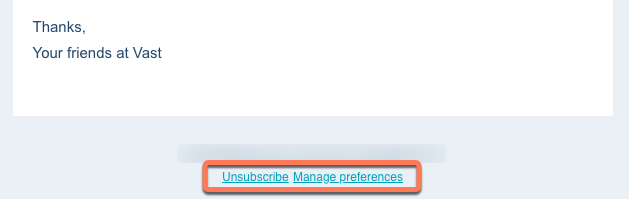
- HubSpotアカウントにて、[マーケティング]>[マーケティングEメール]の順に進みます。
- 既存のマーケティングEメールにカーソルを合わせ、[Eメールの編集]または[新規Eメールの作成]をクリックします。
- [設定]タブをクリックします。
- 言語ドロップダウンメニューをクリックし、言語を選択します。
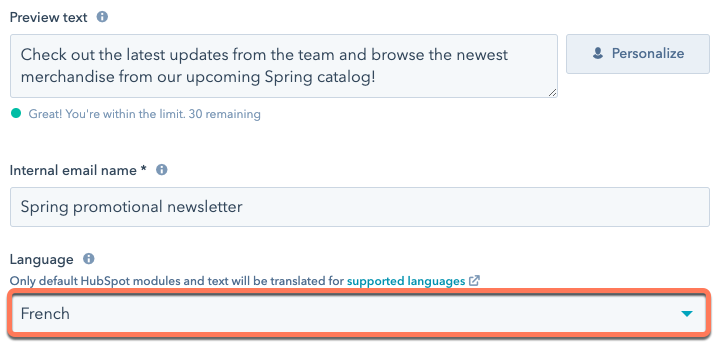
Eメールフッターのサブスクリプションリンクが更新され、選択した言語が反映されます。
複数のEメールフッターを管理する(Marketing Hub Enterpriseのみ)
Marketing Hub Enterpriseユーザーは複数のEメールフッターを保存して、複数のブランドやオフィス所在地を管理することができます。オフィス所在地を新規追加する:
- HubSpotアカウントにて、上部のナビゲーションバーに表示される設定アイコンsettingsをクリックします。
- ウェブサイト設定を編集権限を持っていることを確認してください。詳しくはユーザー権限ガイドをチェックアウト。
- 左サイドバーメニューのマーケティング > Eメールに移動します。
- + フッターを追加 をクリックする。
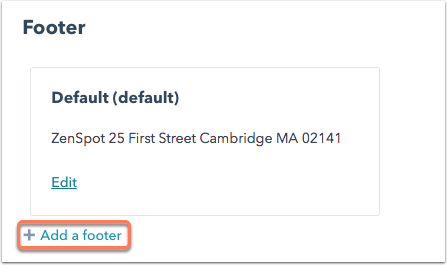
- オフィス所在地情報の必須フィールドを入力し、Createをクリックします。
- フッターの設定にオフィス所在地が追加されます。既定の場所を設定するには、既定にするをクリックします。
- Eメールのフッターを削除するには、Deleteをクリックします。オフィス所在地情報はすべてのマーケティングEメールに必要ですので、デフォルトのフッターは削除できません。
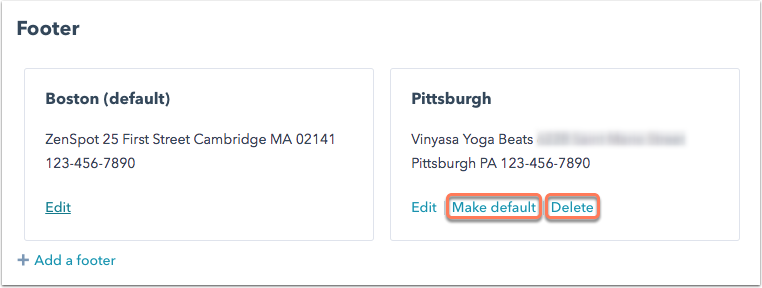
新規Eメールを作成する場合、Eメールエディター内でオフィス所在地を選択することができます:
- [設定]タブをクリックします。
- [オフィス所在地]
ドロップダウン メニューを使用して、オフィス所在地を選択します。 - このEメールのみのオフィス所在地を編集するには、[Eメールフッターコンテンツの編集]をクリックします。設定で保存済みのオフィス所在地を更新するには、[管理]をクリックしてEメール設定を開き、保存済みのEメールフッター情報を編集します。
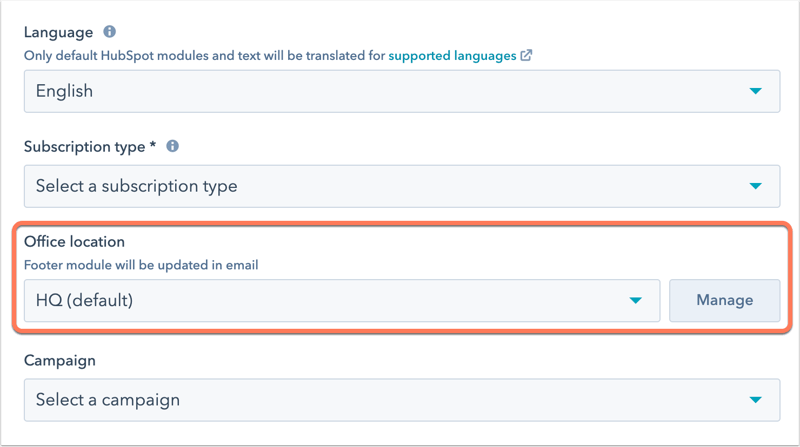
Eメールテンプレートでフッターコンテンツをカスタマイズ ( Marketing Hub ProfessionalおよびEnterpriseのみ)
デフォルトでは、HubSpotにはHubLトークンが含まれており、オフィス所在地とEメールの配信登録ページへのリンクが入力されます。これらのトークンは、すべてのHubSpot Eメールテンプレートのオフィス所在地情報モジュールに含まれています。また、HubLを使用して、Eメールの本文にサブスクリプション設定を管理するためのリンクをコンタクトに送信することもできます。
CAN-SPAMメールフッターの内容をカスタマイズするには、デザインマネージャーツールでテンプレートのオフィス所在地情報モジュールを編集してください。Eメールテンプレートはグローバルコンテンツをサポートしていないため、この情報はテンプレートごとにカスタマイズする必要があります。
メモ:この機能はドラッグ&ドロップEメールでは使用できません。カスタムコードEメールテンプレートを使用している場合、必要なCAN-SPAMトークンの追加方法はHubSpotのデザイナーズドキュメントでご確認ください。
- HubSpotアカウントにて、[コンテンツ]>[デザインマネージャー]の順に進みます。
- ファインダーでEメールテンプレートをクリックし、エディタで選択します。
- [オフィス所在地情報]をクリックして、このモジュールを選択してインスペクターで編集します。このモジュールのスタイルを編集するには、スタイルオプションをクリックして、モジュールの既定のフォント、色、スペーシングのオプションを展開します。
注:Eメールフッターは、受信者からよく見えるようにする必要があります。Eメールエディターでフッターのコンテンツをカスタマイズする場合は、10px以上のフォントサイズを選択し、フッターの色と背景色に十分なコントラスト比があり、オフィスの所在地の詳細やサブスクリプション管理のリンクの可読性に問題がないことを確認します。Eメールフッターやそのコンテンツが可視性が十分でないと、Eメール検証エラーまたは警告が表示され、Eメールを公開できなくなります。
- Eメールフッターコンテンツの編集を行うには、インスペクタの既定のコンテンツセクションをクリックし、ロケーションテキストをクリックして、エディタで既定のコンテンツを変更します。
- リッチテキストエディターで編集を行ったら、[テンプレートに戻る]をクリックします。
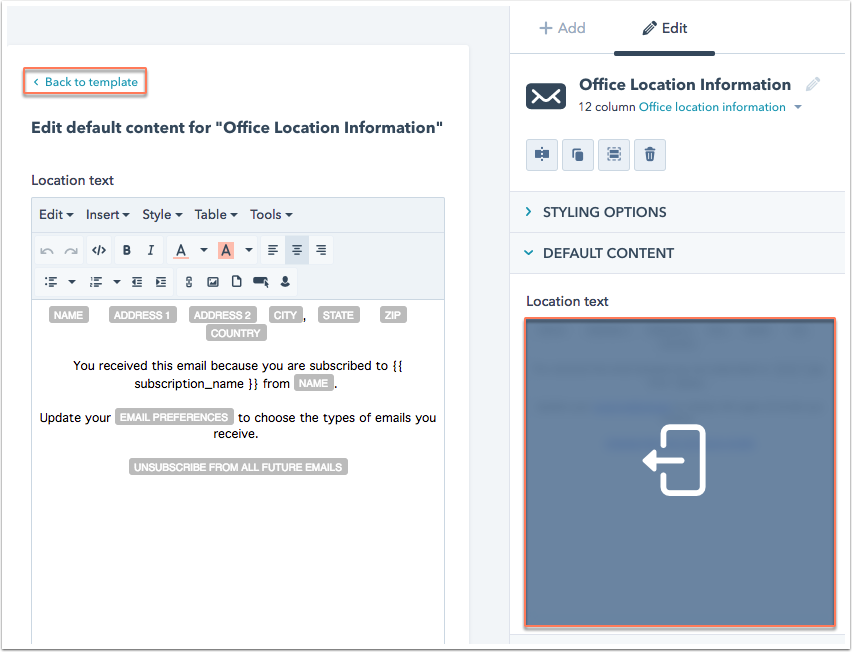
- [変更を公開]をクリックします。